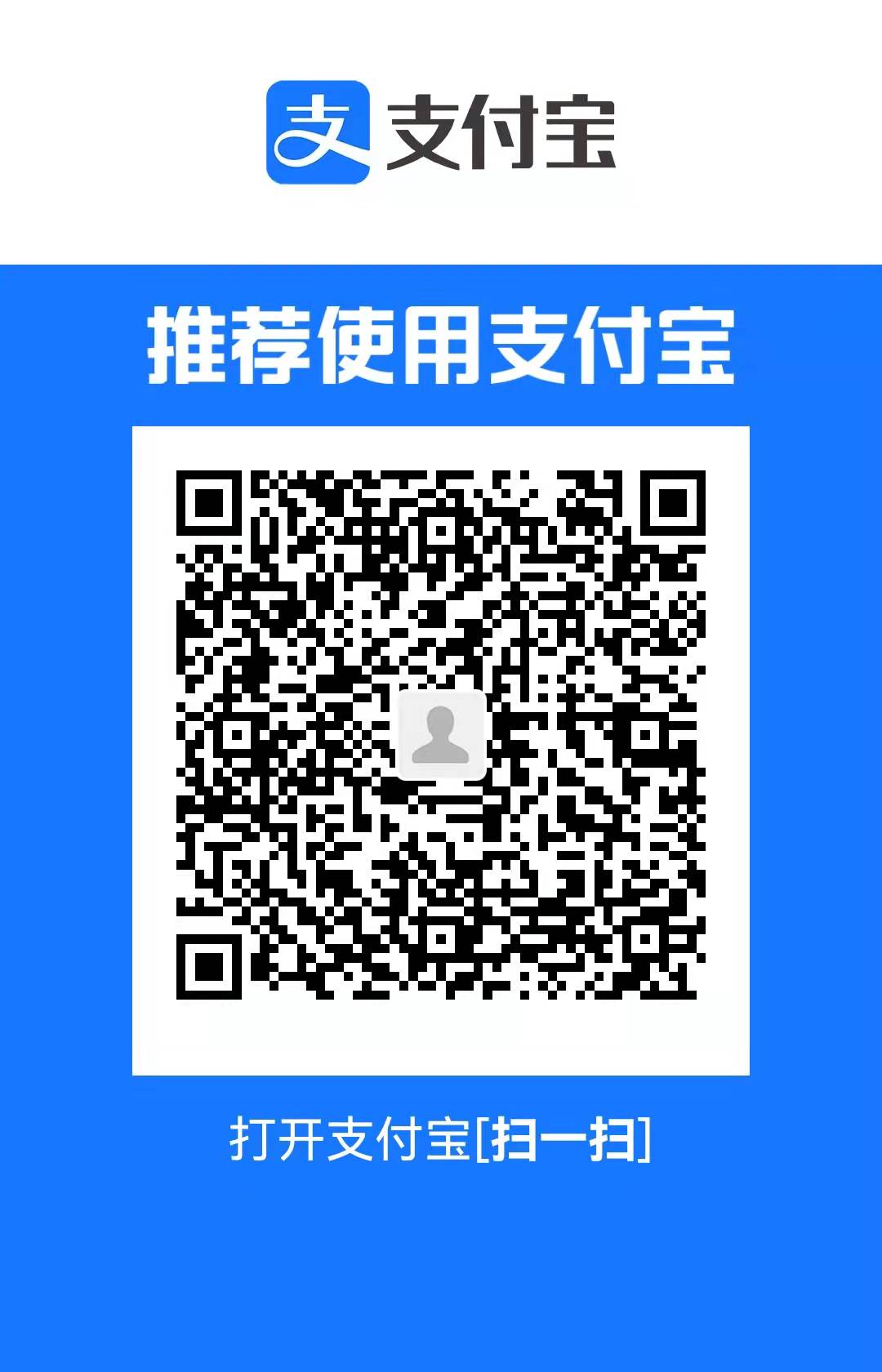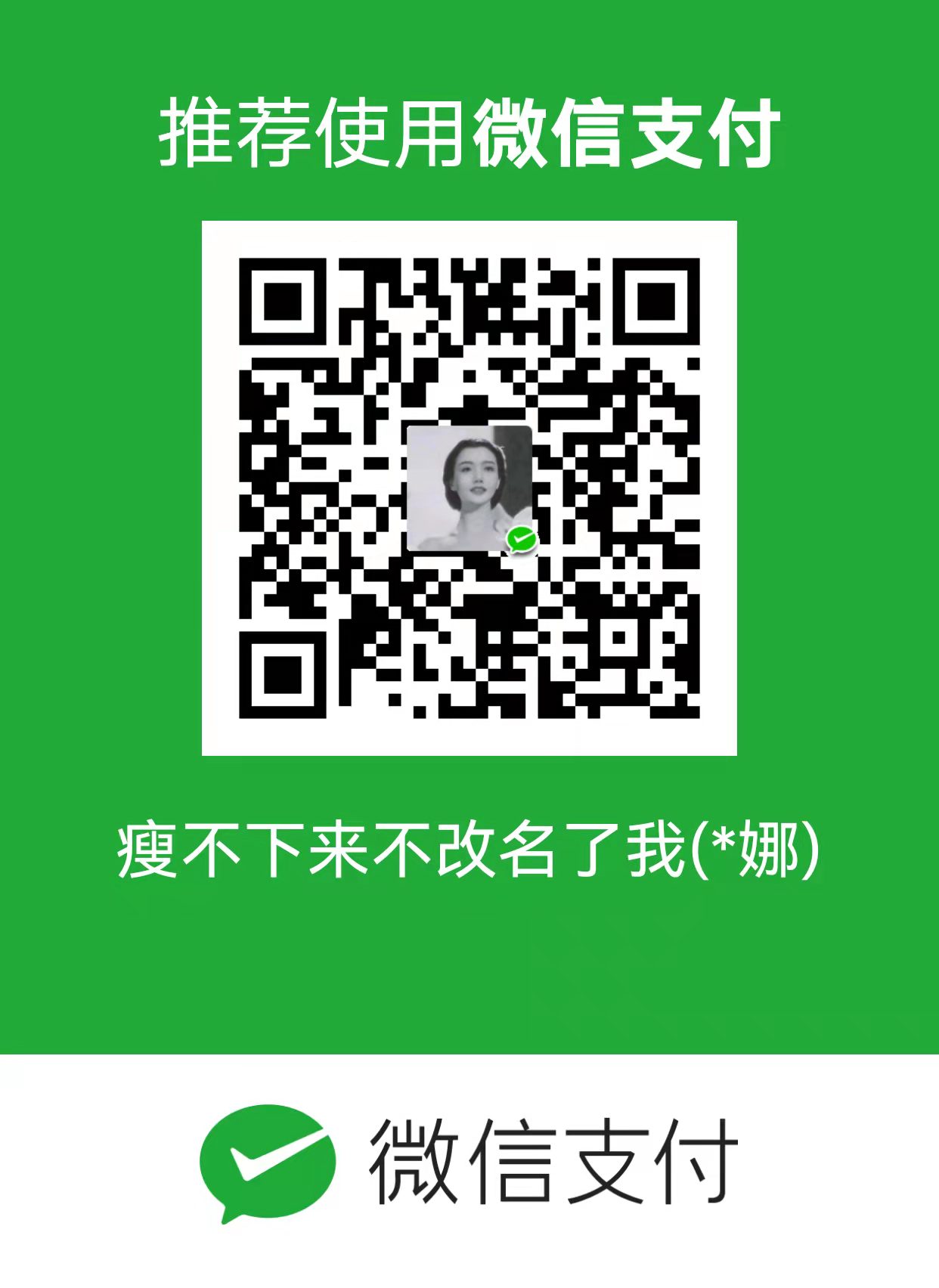精确控制origin输出word中图片格式相同的方法
@https://www.docin.com/p-1845682483.html
第一部分:精确控制Origin输出到Word中图片的大小:包括线宽,文字还有图例
1.Tool—> Option 里设置几个参数:
(1) 页面复制比例设置
Page —> 在Copy Page Setting下的Ratio选择100,其他可继续设置,如Advance:Set Resolution;600
(设置复制比例100%,可以将此设为默认)
(2) 字体设置
Text Fonts —> 勾选 WYSIWYG in Page View Model,Origin默认是视图方式是Page View,而WYSIWYG是所见即所得,这样可以保证2
打印效果与屏幕显示的是一致的,这里也可以设置字体格式及其大小。
2.Format—>Page:设置图片窗口的大小,例如ACS要求图片Width不大于3.25inch,对于两栏排版,建议设置7.5cm-8.0cm宽
3.将图片所有信息粗略的调整到Page空间中(步骤2启用后,Page可能很小,需要后续细致设置)
View—> Whole Page(快捷键Ctrl+W)此时屏幕上的尺寸可能大于设置尺寸,但不影响输出效果
4.详细设置图片格式,建议线宽0.5,图标3磅,字体9~10磅,坐标轴Title&Format—>Thickness:0.5,Major Tick:3
5.Edit—>Copy Page(快捷键ctrl+J)直接在word直接Ctrl+V,也可以“复制”—“选择性粘贴”—“图元文件”
注:【前者可以打开word修改图片,后者仅仅是图片】 1 inch=2.54 cm
第二部分:保持Origin作图格式一致
如果要做很多格式相同的图,一一去设置显然低效,另按上述要求设置图片可满足大多数期刊投稿要求,因此,这也希望能快速设置,减少工作量,Origin的自定义模板可以实现该目的。
具体步骤如下:
1.在已经完成各项设置的图片上右键选择:Save Format as Theme
2.在Name of the new 里定义一个名字,建议Format to save里All前面的勾去掉,选择Fonts,Colors,Symbol,Dimension,Background和Text
注意: All Styles和scale不建议选择;如果选择Set as System Theme,以后画的图都是这个图的格式了,在确定满意之前,最后检查一下,所以这里尽量不选择这一项,